Appearance
画布
画布是屏幕上用于显示3D对象的区域。一个名为 scene 的画布会自动创建。默认情况下,3D对象在创建时会被分配到程序中最近创建的画布。可以通过设置对象的 canvas 属性将对象分配给特定的画布:mybox.canvas = scene2。每个3D画布实际上都有一个2D覆盖层,用于显示 label 对象。
常用属性
python
canvas(width=600, height=300, background=color.white)| 属性名 | 类型 | 说明 |
|---|---|---|
| width | 标量 | 画布宽度,单位为像素。默认640。 |
| height | 标量 | 画布高度,单位为像素。默认400。 |
| background | 向量 | 背景颜色。默认为 color.black。 |
不常用属性
python
canvas(resizable=True, visible=True, align='left')| 属性名 | 类型 | 说明 |
|---|---|---|
| visible | 布尔值 | 如果为False,画布上不显示任何对象。默认为True。 |
| resizable | 布尔值 | 如果为False,用户不能调整画布大小。默认为True。 |
| align | 字符串 | 对齐方式,默认为‘none’。可选‘left’, ‘right’, ‘none’。 |
方法
python
mycanvas.select()使 mycanvas 成为活动画布(因此随后创建的对象将进入它)。
python
current = canvas.get_selected()返回当前选中的画布。
画布也可以在创建对象时显式指定。
对齐
将 align 设置为‘left’会将画布强制放置在窗口的左侧。要将图表放置在画布右侧,设置画布的 align 为‘left’,并将图表的 align 设置为‘right’或‘left’。 (如果窗口不够宽以显示两者,图表将出现在画布下方。)
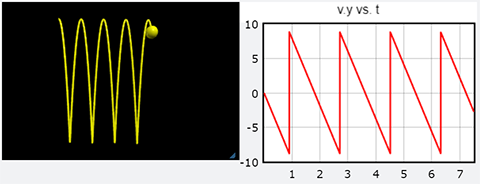
画布(左对齐)显示一个弹跳的球。图表(也是左对齐)显示球的y轴速度随时间的变化。
调整大小
如果 mycanvas 是可调整大小的画布,那么 mycanvas.bind('resize', myfunction) 将在用户调整画布大小时执行函数 myfunction()。如果函数形式为 myfunction(myevent),则 myevent.type 将是‘resize’,myevent.canvas 将是‘mycanvas’。
画布中的对象
对于名为 scene 的画布:
scene.camera 是画布中的摄像机。
scene.objects 是画布中所有可见对象的列表。
scene.lights 是场景中所有灯光的列表。
scene.delete() 删除画布中的所有对象,然后删除画布本身。
屏幕捕获
scene.capture(myfilename) 将画布的屏幕截图发送到您的下载文件夹,文件名为 myfilename.png。后续捕获将命名为 myfilename(1).png 等。
scene.capture(myfilename, False) 捕获不包括 label 对象。默认为True。
标题和标题
画布可以有一个标题,显示在画布上方,和一个标题,显示在画布下方。文本可以包含简单的html元素。
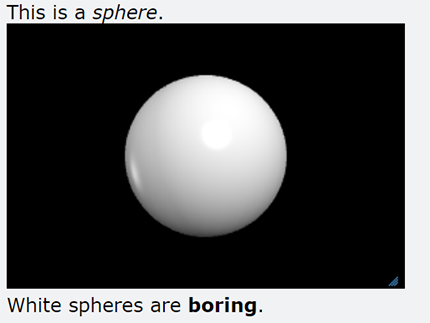
在这幅图像中,标题包含文本“This is a <i>sphere</i>”。标题
包含文本“White spheres are <b>boring</b>”。
python
canvas(title='This is the <i>Title</i>', caption='This is the <b>caption</b>')| 属性名 | 类型 | 说明 |
|---|---|---|
| title | 字符串 | 出现在画布上方的字符串。 |
| caption | 字符串 | 出现在画布下方的字符串。 |
为标题追加文本使用:
mycanvas.append_to_caption(“Some additional text.”)
您可以使用标准的Python格式化对数值元素进行格式化。
标题或标题区域也可以放置按钮、菜单和滑块等小部件。对于动态可修改的标题中的文本,使用 wtext。
重绘事件
VPython大约每秒重绘整个画布60次。如果由于某种原因您希望等待屏幕开始或完成重绘,可以使用 scene.waitfor()。
开始重绘
evt = scene.waitfor('redraw')
完成重绘
evt = scene.waitfor('draw_complete')